データを Word または Excel ファイルにエクスポートする
Dynamics 365 Customer Insights - Journeys のデータを Word または Excel テンプレートにエクスポートして、Dynamics 365 Marketing を使用しないユーザーと共有できる標準ドキュメントを作成できます。
チップ
Dynamics 365 に含まれるテンプレートをエクスポートし、変更してから、新規テンプレートとして、再インポートすることができます。 これにより、カスタム Excel テンプレートの作成をすばやく開始することができます。
Dynamics 365 Customer Insights - Journeys データで Word ドキュメントを生成する
情報を読み取り可能で共有可能なドキュメントに書式設定する Word テンプレートを使用して、単一レコードから情報をエクスポートできます。
Word テンプレートを使用して Dynamics 365 Customer Insights - Journeys データをエクスポートするには、次のようにします:
ドキュメントで使用する情報を含む、1 人の取引先担当者などのレコードを開きます。
コマンド バーで Word テンプレート を選択し、 Word テンプレート で、使用するテンプレートを選びます。 お探しのテンプレートが表示されない場合は、以下を検討します。
- 選択したレコードの種類 (エンティティ) に対して作成されたテンプレートのみ表示されます。 たとえば、取引先担当者について作業している場合は、取引先企業について作成されたテンプレートは表示されません。
- 新しいテンプレートをお探しの場合、それを表示するにはページの更新が必要な可能性があります。 ブラウザーを更新するか、Dynamics 365 Customer Insights - Journeys を閉じて、再起動します。
Wordのテンプレートを選択すると、 Dynamics 365 Customer Insights - Journeys は選択されたレコードからWordドキュメントを作成します。
さまざまなエンティティについて、複数のサンプル Word テンプレートが標準で含まれています。 管理者は、標準テンプレートをカスタマイズするか新しいテンプレートを最初から作成して、必要に応じてテンプレートを追加できます。 詳細: Word テンプレートを管理する
Excel ワークブックを Dynamics 365 Customer Insights - Journeys で生成する
Excel テンプレートを使用して、複数レコードの一覧から情報をエクスポートできます。このテンプレートでは、情報を書式設定し、グラフを生成して、読み取り可能で共有可能なワークブックを作成します。
Excelのテンプレートを使用するプロセスは次のとおりです:
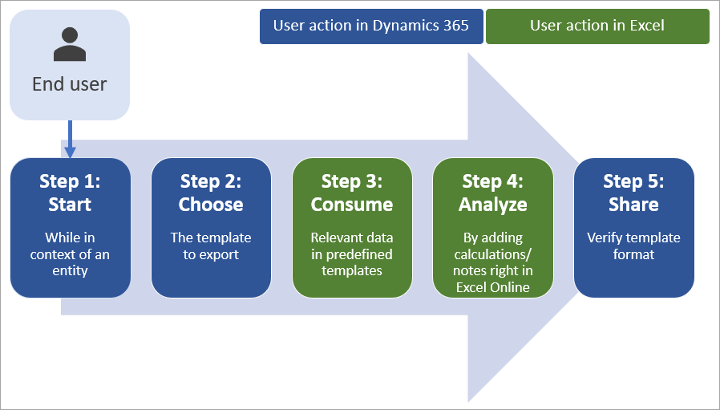
ステップ 1: 分析するエンティティを選択
Dynamics 365 Customer Insights - Journeys で、Excel ワークブックにエクスポートするレコードの種類 (エンティティ) を選びます。
例については、Customer Insights - Journeys> *対象者>リード にアクセスしてください。
ステップ 2: Excelテンプレートを使用して Dynamics 365 Customer Insights - Journeys データをエクスポートする
コマンド バーで、 Excel テンプレート を選択して、利用可能なテンプレートの一覧を開き、エクスポートに使用するテンプレートを選びます。
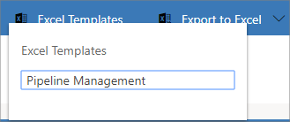
Dynamics 365 Customer Insights - Journeys Excel ワークブックを生成し、ご利用のコンピュータにダウンロードします。
ステップ3: Excelで Dynamics 365 Customer Insights - Journeys データを分析します
Excel ワークブックに表示される内容は、2 つのことに基づいています:
- 行: Excel ワークブックには、エクスポート元のビューに表示されていた各レコードの行が含まれます。
- 列: 列は、レコードのフィールドに対応しています。 使用したテンプレートにより、エクスポートした Excel ファイル内のテーブルに表示される列が決まります。
ステップ 4: 結果を他のユーザーと共有する
コピーをオンラインまたはコンピューターに保存し、ワークブックまたはリンクをレビューや入力のために他のユーザーと共有します。